Oceny redaktorów: Oceny użytkowników: [Razem: 0 Średnia: 0] @media(min-width: 500px) { } @media(min-width: 800px) { }
To jest krótki samouczek wyjaśniający, jak trwale zatrzymać ładowanie nieaktywnych kart w przeglądarce Google Chrome. Aby to zrobić, wystarczy przełączyć jedno proste ustawienie, o którym wspomnę w dalszej części tego posta.
Domyślnie Chrome zwalnia teraz nieaktywne karty. Miała to być dobra funkcja oszczędzania zasobów pamięci RAM. Ale niektóre strony internetowe nie działają dobrze z tą funkcją. Na przykład WordPressa. Jeśli masz zainstalowany niestandardowy motyw, ta funkcja oszczędzania pamięci Chrome może kosztować Twoją pracę. Powodem jest to, że gdy Chrome zwalnia kartę, w pewnym sensie rozłącza połączenie internetowe, a Twoja praca może nie zostać zapisana.
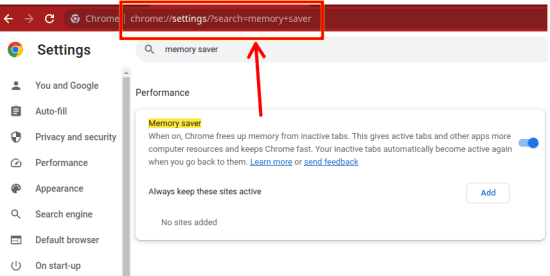
Aby rozwiązać problemy spowodowane zachowaniem Chrome polegającym na wyładowywaniu nieaktywnych kart, możesz po prostu wyłączyć tę funkcję. A zrobienie tego jest bardzo proste. Nie wiem, czy możesz naprawić tę sytuację w całej organizacji za pomocą zasad grupy, ale z pewnością możesz to naprawić dla poszczególnych osób.
Jak trwale zatrzymać ładowanie nieaktywnych kart w przeglądarce Google Chrome?
Aby wyłączyć zachowanie Chrome polegające na rozładowywaniu kart, możesz po prostu. otwórz go, a następnie przejdź do ustawień wydajności.
Możesz też wpisać następujący adres URL przeglądarki Chrome w pasku adresu.
chrome://settings/?search=memory+saver
Strona Wydajność tego ustawienia wygląda tak.
Aby wyłączyć zachowanie Chrome polegające na wyładowywaniu nieaktywnych kart, wystarczy przesunąć przełącznik, aby go wyłączyć. To takie proste.
Po wprowadzeniu tego ustawienia uruchom ponownie przeglądarkę Chrome, a następnie zacznij wykonywać swoją pracę jak zwykle. Zauważysz, że Chrome nie zwolni nieaktywnych kart. To takie proste. Ta metoda może nie skutkować efektywnym wykorzystaniem pamięci, ale zapewniamy, że już nigdy nie stracisz swojej pracy. Ale zawsze możesz później włączyć tę funkcję w ten sam sposób, jeśli uznasz, że ta funkcja jest Ci potrzebna.
Podsumowanie:
Jeśli jesteś użytkownikiem Chrome i czujesz, że Chrome oszczędzanie pamięci nic ci nie da, to ten post jest dla ciebie. Możesz teraz szybko wyłączyć tę funkcję i uniemożliwić Chrome zwalnianie nieaktywnych kart w celu oszczędzania pamięci. Jestem pewien, że istnieją inne sposoby, aby to zrobić za pomocą rozszerzeń, ale moim zdaniem nie potrzebujesz tego, ponieważ możesz to zrobić za pomocą wbudowanych ustawień przeglądarki. I to nie tylko w Chrome, ale możesz to zrobić także w innych przeglądarkach opartych na Chromium.

